Tarayıcınız çevrimiçi içeriğe ve aramalara açılan kapıdır. Bu yüzden bunu öğrenmek sinir bozucu olabilir Safari iPad'de çöküyor veya iPhone'u seçin. Web tarayıcısı kendisini kapanmaya zorlayabilir veya web sitelerine girmenize izin vermez. Google Chrome bir alternatif olmasına rağmen, varsayılan tarayıcı aşina olduğunuz tarayıcıdır. Peki Safari'deki sorun ne olabilir? Bakım yapmıyorsa nasıl düzeltebilirsiniz? Daha fazla okuyarak rastgele çökmeler hakkında bir şeyler öğrenmeye çalışmak daha iyidir.
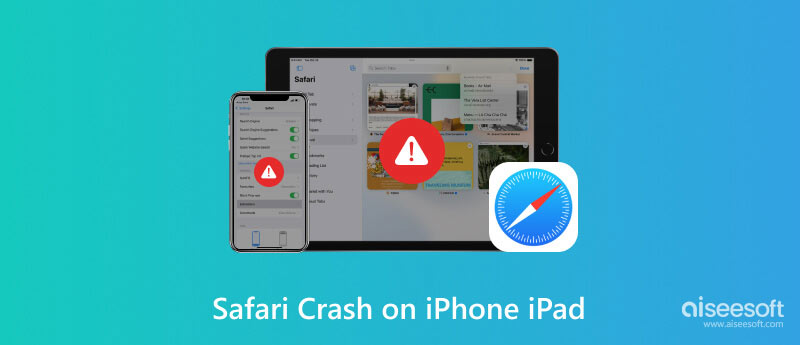
Cihazınızı kullanırken rastgele uygulama çökmeleri yaşamak şaşırtıcı değildir. Safari bile bazı aksaklıklarla karşılaşmamak için mükemmel değil. Tarayıcınızı nasıl düzelteceğinize ilişkin eğitimleri izleyebilirsiniz ancak bu işinize yaramayabilir. Ancak yapabileceğiniz şey bunun neden olduğunu öğrenmek ve sorunu düzeltmek için doğru yöntemi kullanmaktır. İyi olan şey, Safari aksaklıkları ve bunların nasıl düzeltileceği hakkında daha fazla bilgi edinmek için bu bölümün devamını okuyabilmenizdir.
Safari, ziyaret ettiğiniz web sitelerinden otomatik olarak veri toplar. Ayrıca size en iyi tarama deneyimini sağlayacak verileri de içerir. Ancak bilgiyle aşırı yüklendiğinde bu, kısa sürede çökmeye ve aksaklığa neden olabilir. Yapabileceğiniz şey, tarayıcının iyi performans göstermesini sağlamak için bu istenmeyen verileri tarayıcıdan kaldırmaktır.
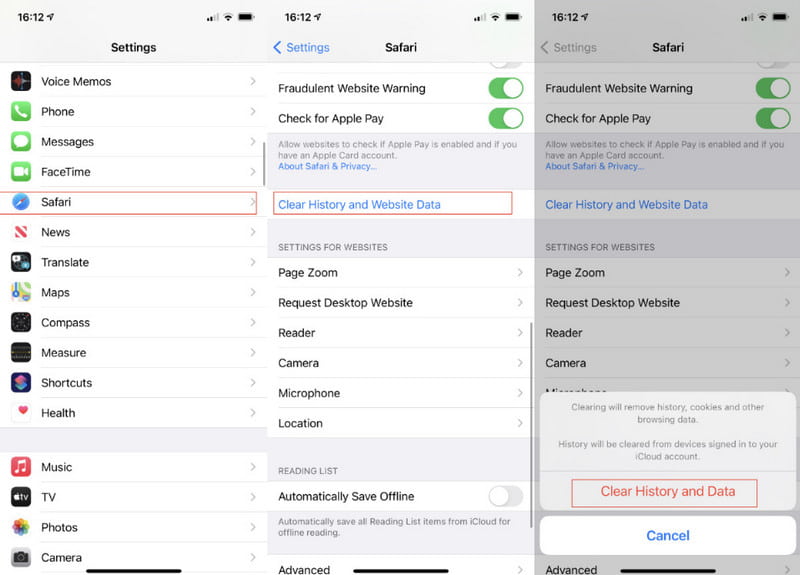
İlk neden gibi, tarayıcınıza aşırı bilgi yüklemek de sorunlara neden olabilir. Safari verimli bir belleğe sahip olsa bile istikrarlı performansı garantilemek için sekmeleri kapatmanız gerekir. Bunu nasıl yapacağınız aşağıda açıklanmıştır:
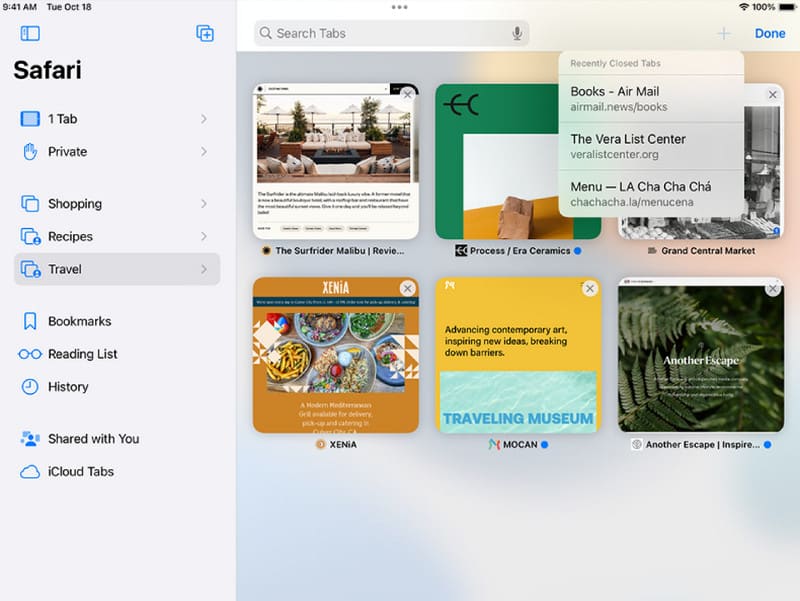
Safari'nin en son sürümü olmadan tarama deneyiminiz dengesiz ve yavaş olacaktır. Tarayıcının sık sık güncellenmesi, güvenlik sorunlarının yenilerini ekleyerek çözülmesi açısından da önemlidir. Bu durumda, eğer Safari çalışmıyor, iPad veya iPhone'daki Safari çökmesini aşağıdaki adımlarla güncelleyebilirsiniz:
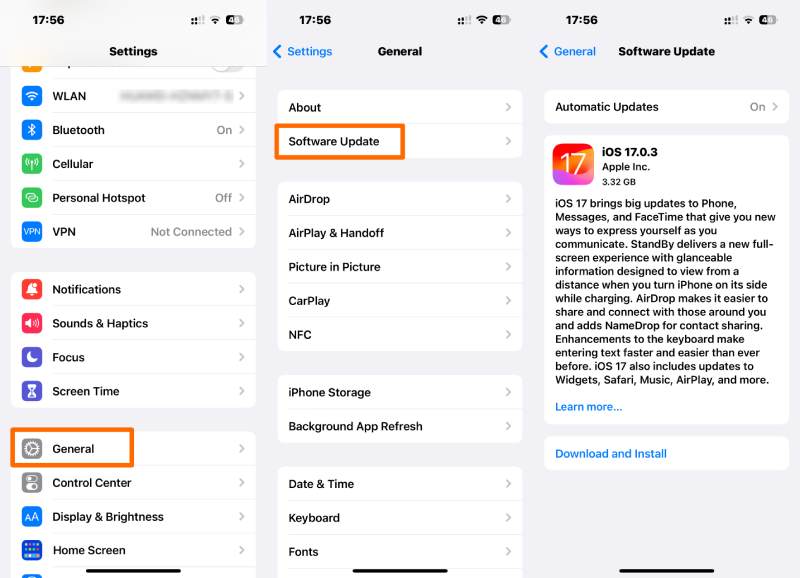
Asla görmeyeceğiniz bir şey cihazınızdaki sistem hatasıdır. İPad'inizi veya iPhone'unuzu manuel olarak güncelleyebilseniz de, bunun Safari sorunlarını çözmeme ihtimali vardır. Bu durumda, aşağıdaki gibi profesyonel bir araca güvenmek daha iyidir: Aiseesoft iOS Sistem Kurtarma. Araç neredeyse tüm iOS ve iPadOS sürümlerini destekleyerek DFU modundan, kurtarmadan ve daha fazlasından kaynaklanan sistem sorunlarını önemli ölçüde giderir. Bu arada iTunes hatalarını, Apple logosunu, siyah ekranı ve diğer sorunları onarmak için güvenilir bir algoritmaya da sahiptir. Ancak daha hızlı bir işlem için kullanıcı dostu bir arayüz sunar.

Dosya İndir
Aiseesoft iOS Sistem Kurtarma - En İyi iPhone Sistem Kurtarma Aracı
%100 Güvenli. Reklamsız.
%100 Güvenli. Reklamsız.
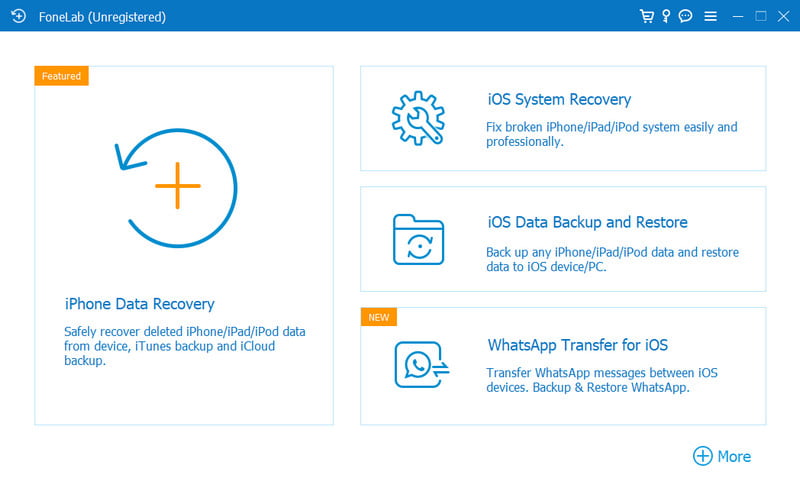
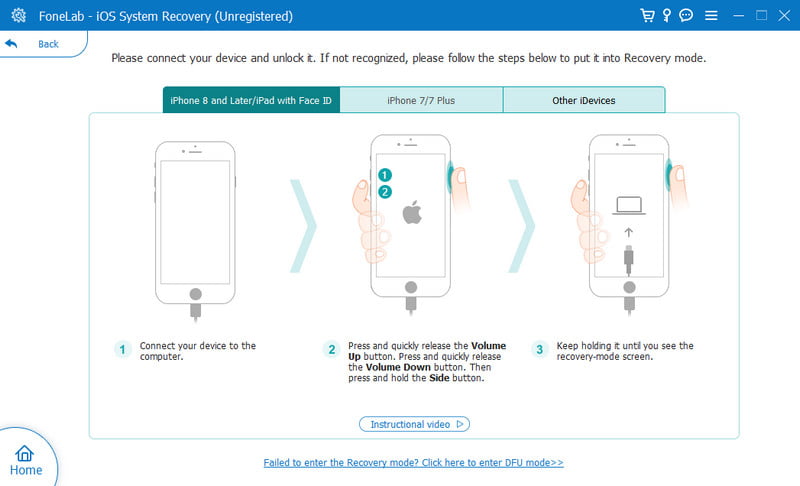
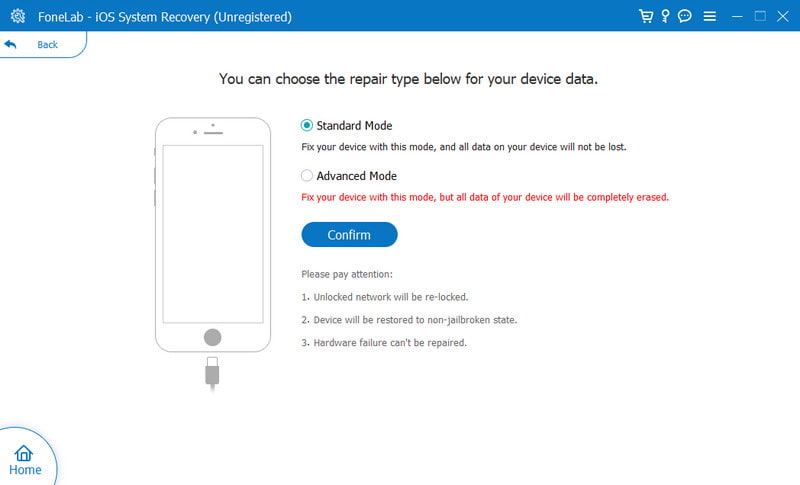
Gezinme deneyiminizi daha sorunsuz hale getiren şey, Safari'nin Otomatik Doldurma özelliğidir. Belirli web sitelerinde bilgilerinizi kolayca doldurmanıza yardımcı olur, ancak tarayıcınız için bir sorun olabilir. Safari kişisel bilgilerle ilgili zorluklar yaşayabileceğinden, cihazınızda Otomatik Doldurma özelliğini şu şekilde devre dışı bırakabilirsiniz:
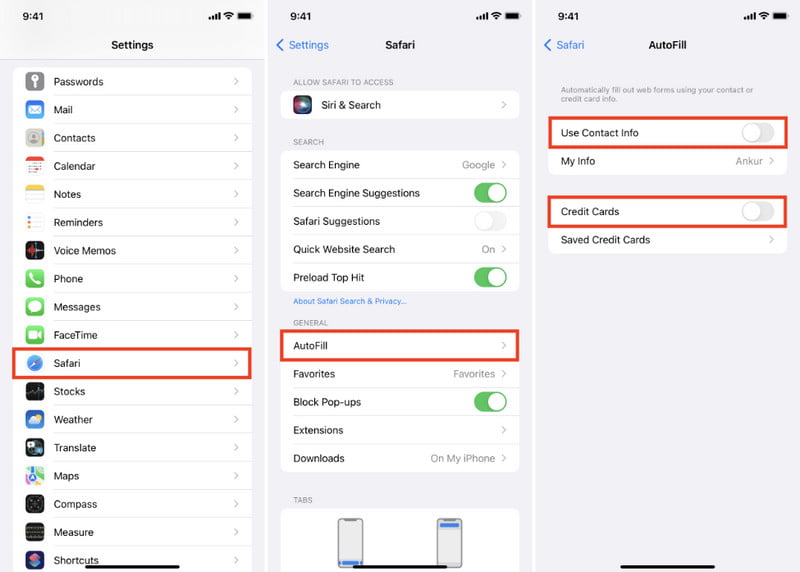
Veriler tarayıcınızdan senkronize ediliyor iCloud tarama geçmişinizi iPad veya Mac gibi diğer cihazların kullanımına sunacaktır. Bu özelliğin sorunu, bilgilerin yanlış olması durumunda tarayıcıda bir aksaklığa neden olabilmesidir. Safari çökmesini düzeltmek için aşağıdaki adımları deneyin:
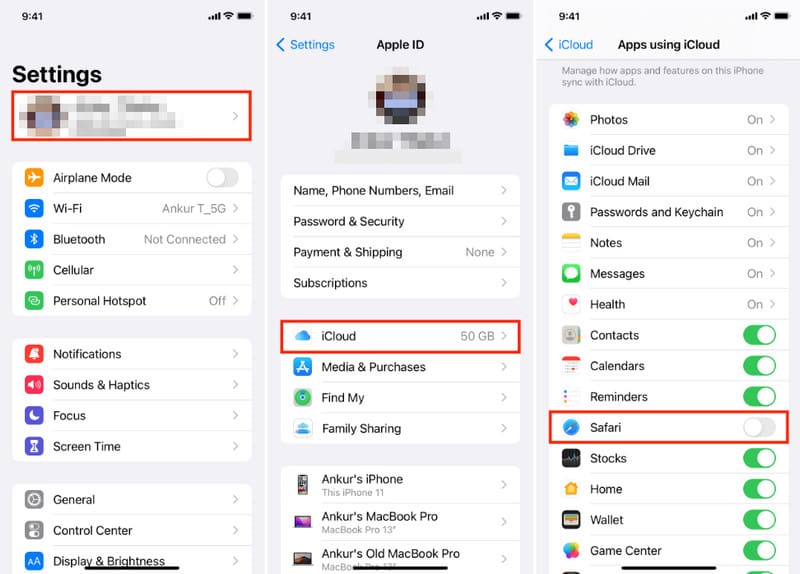
iPhone Safari çökmesini düzeltmek için iTunes'u kullanabilir miyim?
Evet. Bir bilgisayara ve onda yüklü en son iTunes sürümüne ihtiyacınız olacak. Ardından iPad veya iPhone'unuzu bir kabloyla bağlayın. Yazılımın cihazı algılamasına izin verin, ardından şu adıma geçin: Özet sekmesi. Tıkla Restore düğmesine basın ve şifrenizi girin. Bitirene kadar ekrandaki talimatları izleyin.
Bir iPhone'da kilitlendiğinde Safari'yi çıkmaya nasıl zorlarsınız?
Cihazın tuşuna iki kez basın Ana Sayfa Açılan tüm uygulamaları ortaya çıkarmak için düğmeye basın. Alternatif olarak ekranın alt kısmından yukarı doğru da kaydırabilirsiniz. Ardından, Safari uygulamasını zorla çıkmak için yukarı kaydırın.
İPhone'da Safari arama önerisi nasıl kapatılır?
iPhone veya iPad'lerde Safari çökmesini düzeltmenin bir başka çözümü de Safari arama önerilerini kapatmaktır. Ayarlar uygulamasından Safari'ye gidin ve seçeneği arayın. Daha sonra devre dışı bırakmak için düğmeyi sola kaydırın.
Safari çökmesini düzeltirken verilerim silinir mi?
Tarayıcı sorunlarını düzeltirken veri kaybı yaşanması mümkündür. Devam etmeden veya verilen herhangi bir çözümü denemeden önce cihazınızı yedeklemeniz önerilir.
Safari, iOS 17 yükseltmesinden sonra yeni özellikler alacak mı?
Safari uygulaması Apple cihazlarında yerleşik bir program olduğundan silinmesi mümkün değildir. Uygulamayı iPad veya iPhone'unuzdan kaldırmak için herhangi bir yol denerseniz, bu durum arızaya neden olur ve cihazınıza zarar verebilir.
Sonuç
Burada altı nedeni gördünüz Safari, iPhone/iPad'de çökmeye devam ediyor ve nasıl düzeltileceği. Varsayılan yöntemlerden bağımsız olarak, cihazınızdaki aksaklıkları hızlı bir şekilde gidermek ve en iyi performansı elde edecek şekilde güncellemek için Aiseesoft iOS Sistem Kurtarma'yı kullanmanız da önerilir. Mac veya Windows'a indirerek deneyin.

Herhangi bir veri kaybı olmadan DFU modunda, kurtarma modunda, kulaklık modunda, Apple logosunda vb. Gibi çeşitli konularda iOS sisteminizi normale sabitleyin.
%100 Güvenli. Reklamsız.
%100 Güvenli. Reklamsız.